IRQL NOT LESS OR EQUAL là một trong những thông báo lỗi khi máy hiển thị “Màn hình xanh chết chóc”. Nó thường đi kèm với mã lỗi 0x0000000A.
Nếu bạn tình cờ gặp phải nó, điều đó có nghĩa là bạn không thể sử dụng máy tính của mình được nữa và phải khắc phục sự cố trước khi tiếp tục các hoạt động bình thường của bạn.
Mã này có thể do nhiều vấn đề gây ra từ driver cho đến bộ nhớ.
Cách khắc phục IRQL NOT LESS OR EQUAL trên Windows 10
Trước khi cố gắng sửa chữa bất kỳ thông báo lỗi BSOD nào trên máy tính của bạn, bạn nên thiết lập điểm khôi phục hệ thống (System Restore Point). Đây là một cách thức an toàn dự phòng cho phép bạn khôi phục các thay đổi của hệ điều hành trong trường hợp bạn gặp lỗi nghiêm trọng nào.
Nếu có thể, bạn cũng có thể tạo một bản sao lưu đầy đủ, đặc biệt là khi lưu các tập tin quan trọng trên máy tính.
Kiểm tra driver trên máy tính
Driver lỗi thời và không tương thích có thể gây ra lỗi BSOD trên máy tính Windows, bao gồm cả mã lỗi IRQL NOT LESS OR EQUAL. Tuy nhiên, bạn có thể khắc phục sự cố này khi kiểm tra và cập nhật driver trên máy của mình.
Cài đặt lại driver bằng các bước sau:
- Nhấp chuột phải vào nút Start > chọn Device Manager.
- Chọn và nhấp chuột phải vào một thiết bị từ danh sách, sau đó nhấn Uninstall device.

- Làm theo hướng dẫn trên màn hình để tháo thiết bị.
- Khởi động lại máy tính của bạn. Windows sẽ tự động cài đặt lại driver chính xác.
Ngoài ra bạn có thể sử dụng DriverVerifier của Microsoft nếu bạn cần thêm trợ giúp để tìm thêm thông tin về các thiết bị và trình điều khiển hiện được cài đặt trên máy tính của bạn.
Cập nhật driver:
- Trong cửa sổ Device Manager, nhấp chuột phải vào thiết bị và chọn Update driver.
- Nhấp vào Search automatically for updated driver software.

- Nếu bạn nhận được thông báo The best drivers for your device are already installed message, hãy nhấp vào Search for updated drivers on Windows Update.

Windows Update có thể không tìm thấy các phiên bản driver mới hơn để tải xuống và cài đặt. Trong trường hợp đó, bạn phải truy cập trang web của nhà sản xuất thiết bị của mình và tự lấy chúng.
Tuy nhiên, nếu bạn thích một giải pháp đơn giản và an toàn hơn, bạn nên sử dụng phần mềm cập nhật driver. Một ứng dụng như thế này sẽ tự động tìm tất cả các driver trên PC của bạn, kể cả những driver đã lỗi thời. Sau đó, nó tìm các phiên bản mới hơn trực tuyến, đề nghị tải xuống và cài đặt chúng trên PC của bạn.
Kiểm tra bộ nhớ máy tính (memory)
Máy tính của bạn có thể gặp sự cố với khe cắm RAM hay thanh RAM và dẫn đến lỗi IRQL_NOT_LESS_OR_EQUAL.
Để xử lý, bạn nên quét memory để tìm các sự cố và khắc phục chúng càng sớm càng tốt. Windows 10 với các thao tác sau:
- Đảm bảo tạm dừng tất cả các quy trình đang hoạt động.
- Nhấn phím Win, nhập Windows Memory Diagnostic và khởi chạy ứng dụng này.
- Nhấp vào Restart now and check for problems.

- Tiến trình chẩn đoán Memory sẽ thực hiện quét trong lần khởi động Windows tiếp theo.
Nếu bạn muốn biết thêm chi tiết về bộ nhớ hệ thống của mình, bạn nên xem MemTest vì nó có các công cụ chẩn đoán nâng cao hơn cho RAM và CPU.
Tắt hoặc gỡ cài đặt phần mềm chống virus của bạn
Các tính năng giám sát thời gian thực của các công cụ chống virus bên thứ ba có thể can thiệp vào thời gian chạy Windows và gây ra lỗi IRQL NOT LESS OR EQUAL.
Để khắc phục điều này, bạn chỉ cần tắt tính năng bảo vệ theo thời gian thực hoặc chỉ cần tắt ứng dụng chống phần mềm độc hại của bạn.
Nếu bạn đã cài đặt hai hoặc nhiều chương trình chống virus, mỗi chương trình có công cụ thời gian thực riêng, thì chúng có thể xung đột, gây ra các vấn đề về tính ổn định của hệ thống.
Bạn cũng nên gỡ cài đặt bất kỳ ứng dụng bảo mật không sử dụng nào khỏi thiết bị của mình. Sau đó, khởi động lại máy tính của bạn để kiểm tra xem bạn có còn nhận được thông báo lỗi BSOD này không.
Sửa lỗi đĩa cứng và hệ thống
Nếu đĩa cứng hoặc hệ điều hành của bạn không hoạt động bình thường do các tệp, quy trình hoặc services bị hỏng, thì bạn sẽ có thông báo Màn hình xanh lỗi IRQL NOT LESS OR EQUAL.
Tuy nhiên, bạn có thể khắc phục sự cố ổ cứng HDD, SSD và hệ điều hành của mình bằng cách nhập một vài dòng lệnh vào Command Prompt, vì vậy bạn không cần cài đặt bất kỳ thứ gì khác trên máy tính của mình.
Kiểm tra ổ cứng HDD hoặc SSD của bạn để tìm lỗi khi sử dụng CHKDSK:
- Mở CMD với tư cách quản trị viên.
- Nếu Windows được cài đặt trên phân vùng C:, hãy nhập chkdsk c: /f. Nếu không, hãy thay thế c: bằng tên phân vùng khác.
- Nó sẽ yêu cầu bạn xác nhận việc lên lịch CHKDSK ở lần khởi động Windows tiếp theo. Nhập y để xác nhận.
- Khởi động lại PC của bạn và đợi tiện ích chạy.
Lưu ý: Lệnh chkdsk chỉ tập trung vào các lỗi đĩa cứng, vì vậy nó sẽ sửa IRQL_NOT_LESS_OR_EQUAL nếu lỗi bắt nguồn từ đó.
Sửa chữa các tệp hệ thống bị hỏng bằng SFC:
- Mở CMD với tư cách quản trị viên.
- Nhập sfc /scannow.
- Chờ cho đến khi SFC kiểm tra xong và sửa lỗi vi phạm tính toàn vẹn
- Khởi động lại PC của bạn
Công cụ Kiểm tra Tệp Hệ thống SFC này tập trung vào các tệp hệ thống bị hỏng. Nếu Windows có bất kỳ tệp nào bị thiếu hoặc bị hỏng, thì SFC sẽ xử lý chúng. Nhưng nếu nó cũng không sửa được lỗi BSOD của bạn, thì bạn cần xem tiếp.
Chạy DISM:
- Mở CMD với tư cách quản trị viên.
- Nhập DISM /online /cleanup-image /scanhealth.
- Nếu nó xác định bất kỳ vấn đề nào, bạn có thể xử lý chúng bằng lệnh DISM /online /cleanup-image /restorehealth.
- Khởi động lại PC của bạn.
- Mở CMD với tư cách quản trị viên.
- Nhập sfc /scannow.
- Chờ cho đến khi SFC kiểm tra xong và sửa lỗi vi phạm tính toàn vẹn
- Khởi động lại PC của bạn
DISM giúp tìm kiếm dữ liệu bị hỏng trong kho component của Windows image.
Gỡ cài đặt các chương trình gần đây
Nếu gần đây bạn đã cài đặt một ứng dụng đáng ngờ thực hiện quá nhiều thay đổi đối với hệ điều hành của mình, đó có thể là lý do khiến bạn gặp lỗi BSOD.
Trong trường hợp này, giải pháp đơn giản nhất là gỡ bỏ các ứng dụng phần mềm này.
Mẹo tìm các ứng dụng được cài đặt gần đây:
- Nhấp chuột phải vào nút Start > chọn Apps and Features.
- Nhấp vào mục bên cạnh Sort by và chọn Install date. Nó sẽ sắp xếp danh sách ứng dụng trong máy dựa theo thời gian cài đặt gần nhất.
- Chọn chương trình đầu tiên trong danh sách, nhấp vào Uninstall và tiến hành quá trình gỡ bỏ.
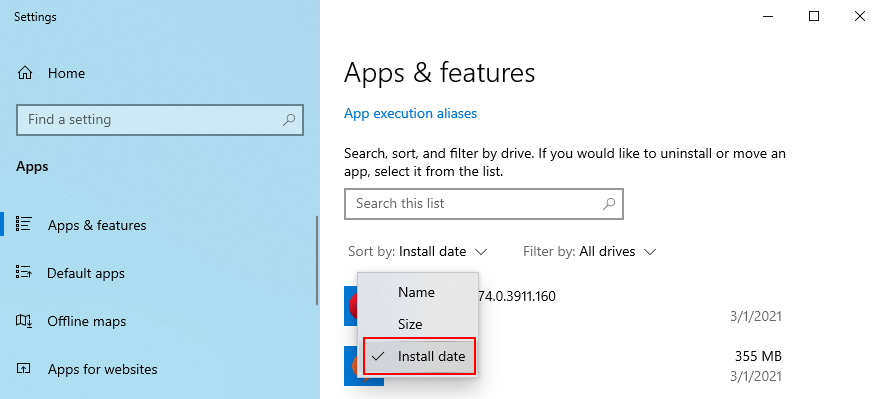
- Nếu gần đây bạn đã cài đặt nhiều ứng dụng đáng ngờ, hãy nhớ xóa tất cả chúng
- Khởi động lại máy tính của bạn để xem bạn có còn bị thông báo lỗi BSOD hay không.
Tuy nhiên, nếu các ứng dụng đó đã tích hợp các mục nhập mới trong registry và các tệp DLL hệ thống đã sửa đổi khi bạn cài đặt chúng, thì việc xóa chúng bằng trình gỡ cài đặt tích hợp sẵn của Windows là không đủ.
Lúc này bạn cần dùng các tiện ích gỡ cài đặt ứng dụng chuyên dụng để xóa các tệp còn sót lại và khôi phục tệp DLL của Windows về mặc định sau khi loại bỏ chương trình.
Cập nhật Windows
Nếu bạn tắt cập nhật Windows tự động, nó có thể gây ra sự cố máy tính và lỗi BSOD vì hệ điều hành của bạn không thể tải xuống và cài đặt các bản vá bảo mật hoặc hotfix quan trọng nữa.
Tháo và lắp lại các thiết bị phần cứng của bạn
Nếu cổng USB của bạn bị lỗi, điều này có thể dẫn đến lỗi BSOD như IRQL_NOT_LESS_OR_EQUAL. Hãy thử cắm lại các thiết bị phần cứng của bạn hoặc có thể đổi các cổng khác nhau (nhất là các thiết bị USB).
Hơn nữa, một số thông báo màn hình xanh có thể do thiết bị phần cứng không được cắm đúng cách vào thiết bị máy tính.
Để sửa lỗi này, bạn phải tắt PC và tháo tất cả các bộ phận phần cứng bằng cách tháo tất cả cáp và thiết bị. Sau đó, cẩn thận đặt lại từng thiết bị, đặc biệt là khi liên quan đến BIOS, đồ họa và thẻ nhớ.
Sử dụng System Recovery
Chế độ System Recovery cho phép bạn khôi phục Windows 10 về điểm hoạt động tốt trước đó. Vì vậy, nếu IRQL_NOT_LESS_OR_EQUAL là do sự cố phần mềm, thì bạn có thể nhanh chóng khắc phục sự cố theo cách này.
- Đăng nhập vào Windows 10 với tài khoản có quyền Quản trị viên.
- Nhấn Win + R , gõ control panel và nhấn Enter.
- Nhấp vào Recovery.
- Nhấp vào Open System Restore.
- Chọn một điểm khôi phục từ danh sách đã được tạo trước khi bạn bắt đầu nhận được lỗi BSOD.
- Khởi động lại máy tính của bạn
Chạy Disk Cleanup
Nếu bạn không có đủ dung lượng đĩa trống, Windows 10 không thể chạy các quy trình của nó và được cập nhật. Theo thời gian, điều này có thể gây ra sự cố nghiêm trọng trên máy tính của bạn, bao gồm cả lỗi IRQL NOT LESS OR EQUAL.
Tuy nhiên, bạn có thể khắc phục bằng cách chạy Disk Cleanup hoặc BurnBytes. Trước khi sử dụng, hãy đảm bảo rằng bạn không cần lưu bất kỳ tệp nào từ thư mục Downloads hoặc khôi phục bất kỳ thứ gì từ Recycle Bin.
Tóm tắt các bản sửa lỗi IRQL_NOT_LESS_OR_EQUAL
Lỗi IRQL NOT LESS OR EQUAL BSOD có thể do sự cố phần mềm hoặc phần cứng trên Windows 10, 8.1, 8 trở lên gây ra.
Tuy nhiên, bạn có thể cố gắng khắc phục bằng cách kiểm tra driver thiết bị và bộ nhớ hệ thống, vô hiệu hóa hoặc gỡ cài đặt phần mềm chống virus và sửa chữa bất kỳ lỗi hệ thống hoặc đĩa cứng nào.
Bạn cũng nên gỡ cài đặt bất kỳ chương trình đáng ngờ nào mà bạn đã cài đặt gần đây, sử dụng Windows Update và System Recovery, gỡ bỏ và lắp lại các thiết bị phần cứng của bạn, cũng như chạy Disk Cleanup và dọn dẹp khởi động Windows.
Bản sửa lỗi nào trong số những bản sửa lỗi này đã giúp ích cho bạn?











Không có nhận xét nào:
Đăng nhận xét